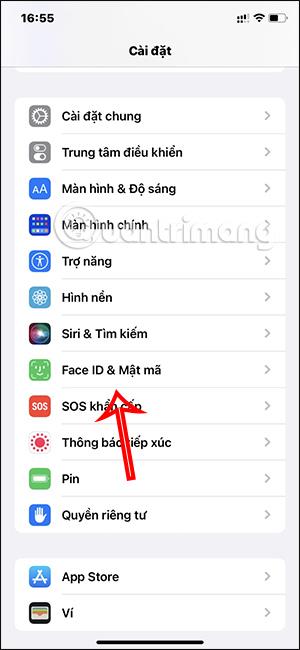Når du bruger e-wallets såsom Apple Pay, er sikkerhedsproblemer altid et problem. Selvom det er sikret med Face ID eller Touch ID, scanner Apple Pay dig nogle gange ved et uheld forkert, hvilket medfører, at du bliver uretfærdigt trukket penge. Hvis det er tilfældet, kan du deaktivere Face ID-sikkerhed for din Apple Pay e-wallet. Artiklen nedenfor vil guide dig til at beskytte din Apple Pay-pung mod at få trukket penge uretfærdigt.
Instruktioner til at beskytte din Apple Pay-pung for at undgå uretfærdige fradrag
Trin 1:
Ved grænsefladen på telefonen klikker vi på Indstillinger og derefter på Face ID & Adgangskode for at ændre indstillingerne for brug af Face ID på telefonen som sikkerhedsmetode.

Trin 2:
Skift til den nye grænseflade. Her vil du deaktivere Wallet & Apple Pay for Face ID for ikke længere at bruge ansigtsbekræftelse, når du bruger Apple Pay.

Trin 3:
På dette tidspunkt spørger systemet, om du er sikker på, at du vil deaktivere Face ID-bekræftelsesmetoden for din Apple Pay-konto. Klik på Fortsæt for at bekræfte at slå denne metode fra for Apple Pay.

Trin 4:
Rul ned til sektionen Tillad adgang, når den er låst, vi slår alle disse aktiveringer fra, og det er det.


Således vil vores Apple Pay-pung være mere sikker at bruge, hvilket begrænser muligheden for, at penge bliver trukket ved en fejl.